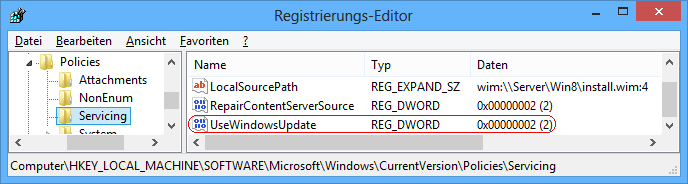|
Falls bei der Aktivierung optionaler Komponenten oder bei der Reparatur des Betriebssystems Dateien benötigt werden (die z. B. zuvor gelöscht wurden), dann wird zuerst nach der angegebenen Installationsquelle (z. B. Netzlaufwerk) gesucht. Sollten die benötigten Dateien nicht gefunden werden oder keine Installationsquelle bereitstehen dann wird entweder auf einem WSUS-Server oder auf Windows Update (Microsoft-Server) zurückgegriffen. Die Verwendung von Windows Update für die Aktivierung von Komponenten bzw. Reparatur des Systems kann mit dem nachfolgenden Schlüssel in der Registrierung verhindert werden. Möglicherweise können dann aber Komponenten nicht aktiviert bzw. Fehler nicht behoben werden. Der normale Zugriff auf Windows Update (Webseite, Updates, Sicherheitsupdates, usw.) wird durch diese Einstellung nicht beschränkt.
So geht's:
- Starten Sie ...\windows\regedit.exe bzw. ...\winnt\regedt32.exe.
- Klicken Sie sich durch folgende Schlüssel (Ordner) hindurch:
HKEY_LOCAL_MACHINE
Software
Microsoft
Windows
CurrentVersion
Policies
Servicing
Falls die letzten Schlüssel noch nicht existieren, dann müssen Sie diese erstellen. Dazu klicken Sie mit der rechten Maustaste in das rechte Fenster. Im Kontextmenü wählen Sie "Neu" > "Schlüssel".
- Doppelklicken Sie auf den Schlüssel "UseWindowsUpdate".
Falls dieser Schlüssel noch nicht existiert, dann müssen Sie ihn erstellen. Dazu klicken Sie mit der rechten Maustaste in das rechte Fenster. Im Kontextmenü wählen Sie "Neu" > "DWORD-Wert" (REG_DWORD). Als Schlüsselnamen geben Sie "UseWindowsUpdate" ein.
- Ändern Sie den Wert ggf. auf "2" (kein Windows Update).
- Die Änderungen werden ggf. erst nach einem Neustart aktiv.
Hinweise:
- UseWindowsUpdate:
[Schlüssel nicht vorhanden] = Fehlende Dateien die nicht an den angegebenen Speicherort der Quelldateien gefunden wurden, werden über Windows Update heruntergeladen. (Standard)
2 = Fehlende Dateien die nicht an den angegebenen Speicherort der Quelldateien (WIM-Datei) gefunden wurden, werden nicht in Windows Update gesucht und heruntergeladen.
- Um den Schlüssel "UseWindowsUpdate" zu löschen, klicken Sie auf den Schlüssel und drücken die Taste "Entf".
- Ändern Sie bitte nichts anderes in der Registrierungsdatei. Dies kann zur Folge haben, dass Windows und/oder Anwendungsprogramme nicht mehr richtig arbeiten.
Querverweis:
|